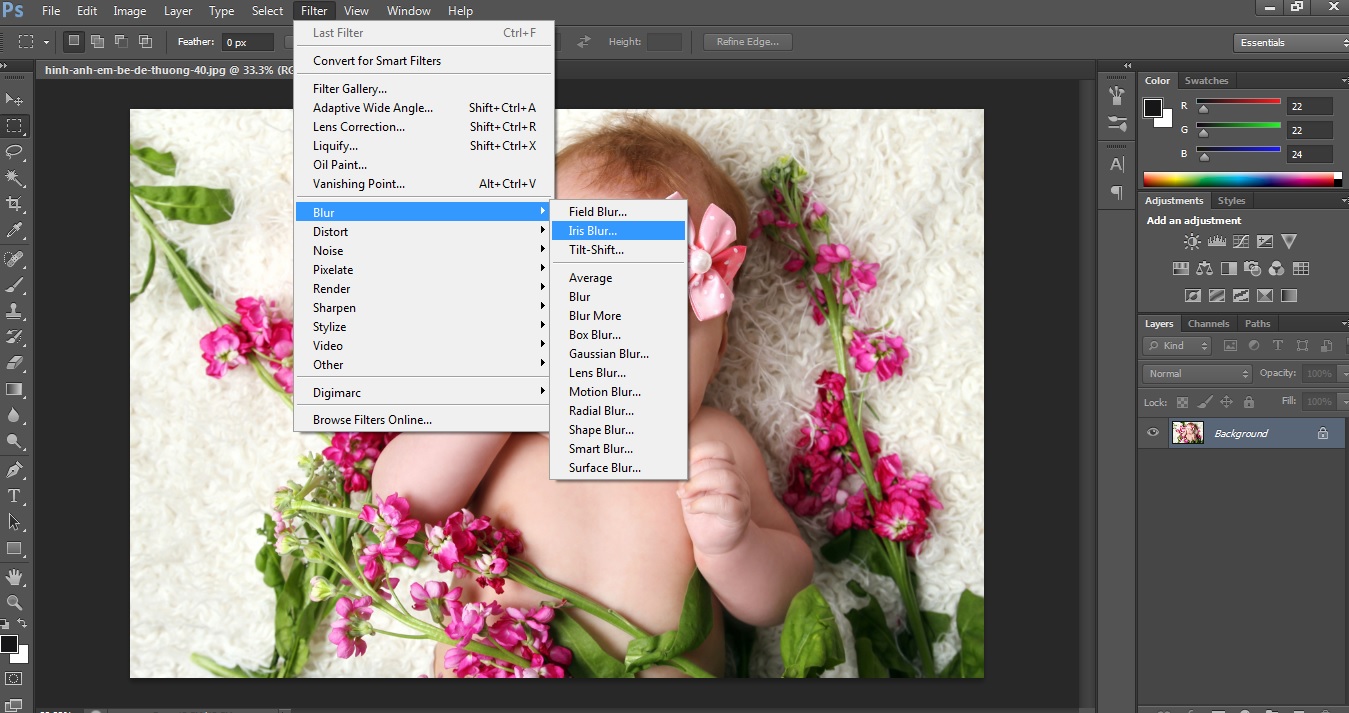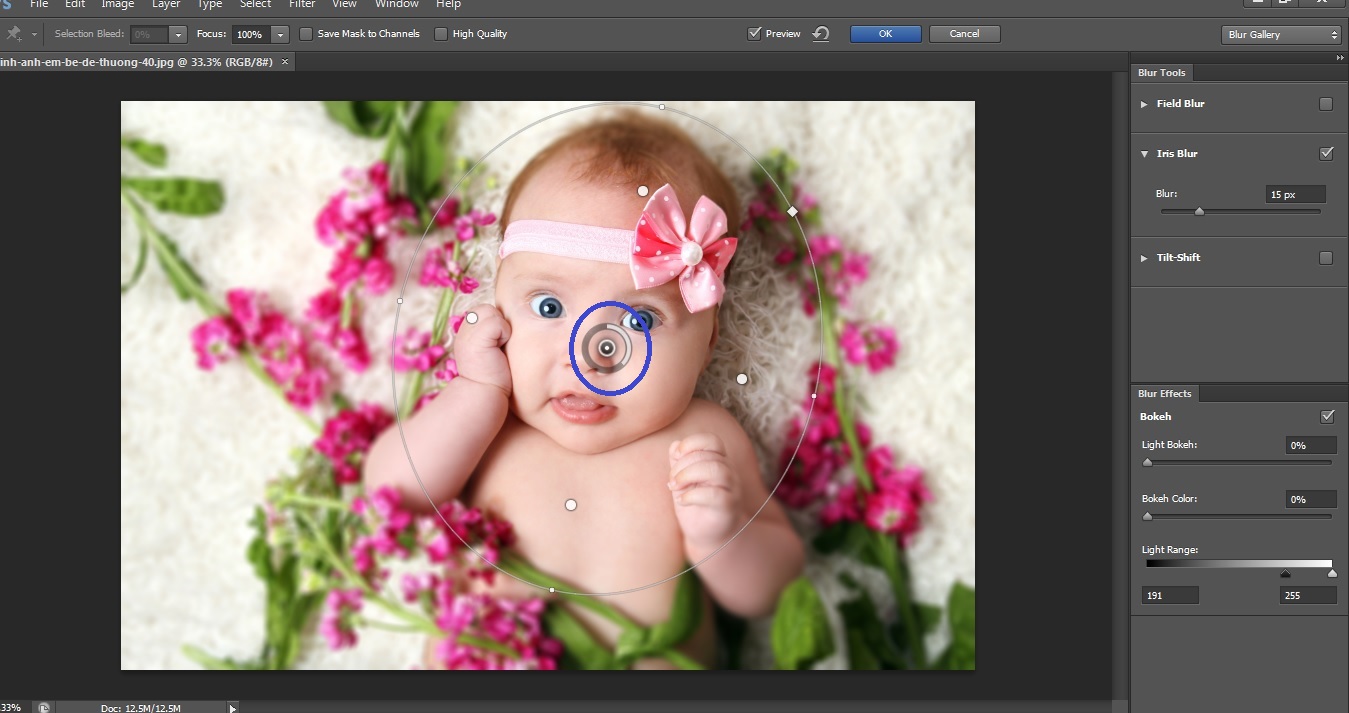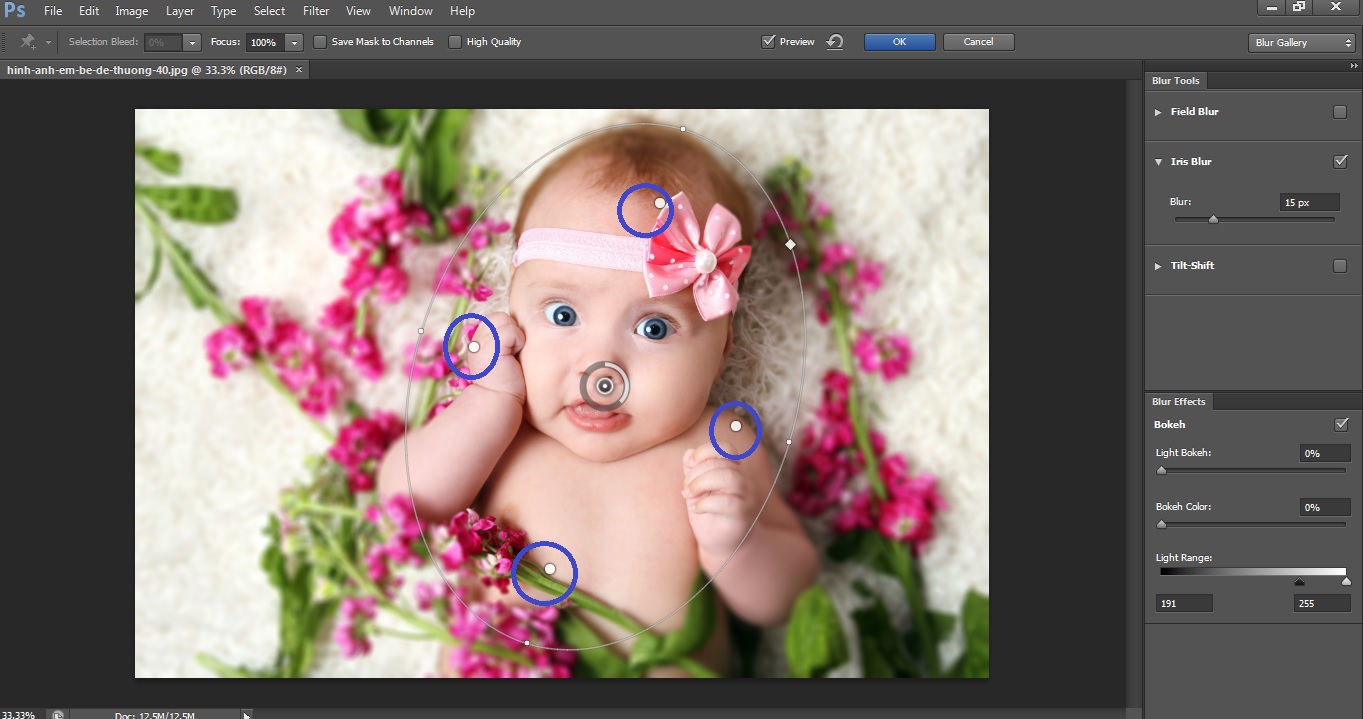Kỹ thuật xóa phông, mờ nền trong Photoshop hay còn gọi là kỹ thuật làm mờ Background, giúp cho đối tượng chủ cần rõ nét còn các vật phía sau sẽ bị mờ đi. Đây là kỹ thuật khá phổ biến và được dùng rộng rãi trong PTS cũng như đã có mặt trên một số phần mềm chụp ảnh từ điện thoại của các dòng cao cấp.
Trong bài viết lần này, chúng ta sẽ cùng tìm hiểu về kỹ thuật làm mờ các phần đặc thù trong tấm ảnh giúp điểm nhìn tập trung vào một sự vật nhất định
- Chọn ảnh
Sau khi mở phần mềm Photoshop, bạn bấm vào File > Open,chọn một tấm ảnh cần chỉnh sửa từ máy tính. Click vào Open.
- Hiệu ứng Blur Gallery:
Tiếp tục vào Filter > Blur Gallery và bấm vào Iris. Sử dụng Iris Blur để tạo ra một vùng cần nổi bật làm rõ trong khi làm mờ tất cả các phần ảnh còn lại.
- Tạo vùng nổi bật
Khi chọn vào Iris Blur , bạn sẽ nhìn thấy một vòng tròn có tác dụng làm mờ diện rộng và có các chấm nhỏ màu trắng trong vùng nổi bật. Ở trung tâm vòng tròn là một chiếc “ghim”. Chiếc ghim đó có nhiệm vụ điều chỉnh tiệu điểm. Ở trung tâm tiêu điểm, hình ảnh sẽ sắc nét và rõ ràng. Càng ở xa tâm điểm, hình ảnh sẽ càng mờ
- Điều chỉnh vùng mờ:
Sử dụng các nút chấm tròn trắng trên khung hình tròn để điều chỉnh chiều ngang chiều rộng của phần khung mờ. Những vùng ngoài hình tròn sẽ được làm mờ ở mức tối đa. Di chuyển trỏ chuột phía trên chấm tròn đó cho đến khi con chuột thay đổi thành một hình mũi tên hai đầu. Trong hình minh họa, nhấn và di chuột để kéo dài hình ellipse làm mờ, sau đó xoay chúng ngược chiều kim đồng hồ.
5, Điều chỉnh các dạng làm mờ
Click chọn và kéo các chấm trắng trong vùng hình tròn để điều chỉnh kích thước vùng làm mờ xa gần . Di chuyển các chấm đó gần hơn với điểm nhấn trọng tâm để giúp sự chuyển đổi mềm mại hơn, hoặc đưa các chấm ra xa điểm trọng tâm để làm sắc nét hơn sự chuyển đổi.
- Điều chỉnh mức độ làm mờ:
Bạn có thể điều chỉnh nút căn chỉnh làm mờ nằm xung quanh chiếc ghim ở trung tâm vòng tròn làm mờ để kiểm soát mức độ làm mờ hoặc cũng có thể chỉnh bằng cách kéo thanh Blur ở bảng bên phải màn hình.
KẾT THÚC!
Sau khi hoàn thành nhấn Ok để kết thúc
Bây giờ bạn đã có một tấm ảnh với hiệu ứng làm mờ hậu cảnh. Phông nền xung quanh và phía sau đã bị làm mờ một cách tự nhiên. Giúp đứa bé trờ nên nổi bật và đẹp hơn
Nếu các bạn chưa làm được, có chỗ nào không hiểu hoặc muốn học thêm nhiều bài học hữu ích và thú vị hơn nữa hãy đến ngay với Trung tâm đồ họa Vitadu chi nhánh Tân Phú tại tòa nhà Orientatl Plaza 685 Âu Cơ, P.Tân Thành, Q.Tân Phú, TP HCM với đội ngũ giảng viên chuyên nghiệp ,nhiệt tình và thân thiệt sẽ luôn làm hài lòng các bạn.
Hi vọng bài hướng dẫn trên sẽ hữu ích với các bạn .Chúc các bạn vui vẻ thành công!